Windows无法访问指定设备怎么解决?最近有用户询问这个问题,不知道怎么解决,在使用电脑的时候难免会遇到各种问题,那么应该怎么操作呢?针对这一问题,本篇带来了详细的Windo
Windows无法访问指定设备怎么解决?最近有用户询问这个问题,不知道怎么解决,在使用电脑的时候难免会遇到各种问题,那么应该怎么操作呢?针对这一问题,本篇带来了详细的Windows无法访问指定设备的解决方法,操作简单,分享给大家。
方法一:开启超级管理员权限
1、右击桌面‘此电脑’图标,选择管理
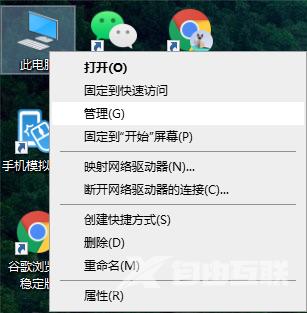
2、展开左侧的本地用户和组菜单项,点击用户,右侧找到Administrator用户名,双击打开。
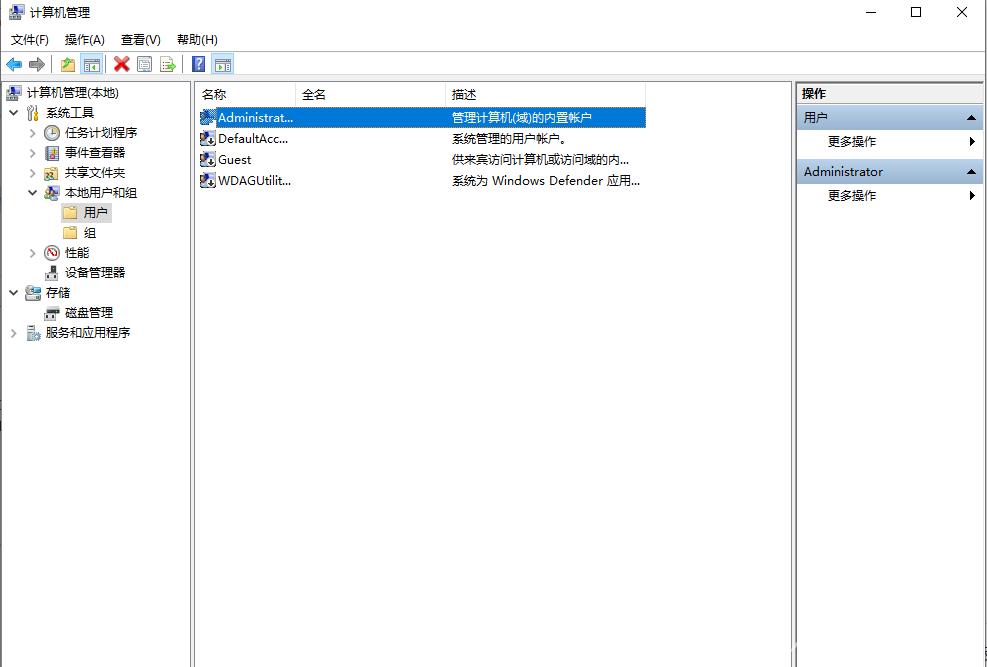
3、取消帐户已禁用的勾选,点击确定
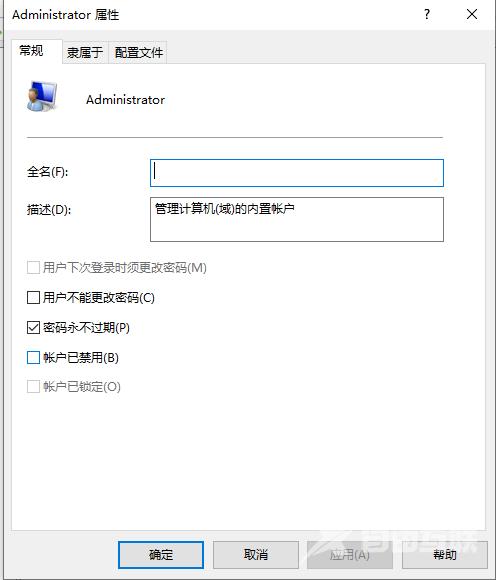
方法二:修改管理员权限
1、有些朋友可能说我们打开管理员权限了,但是还是打不开一些文件。这时候就右击无法打开的盘符或是文件夹,选择属性。
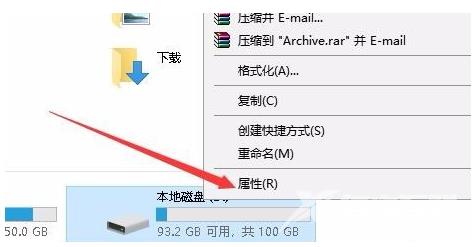
2、切换至安全选项卡。
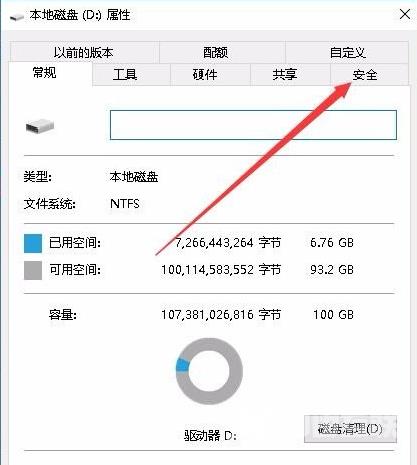
3、在组或用户名下方找到Administrator用户,点击编辑
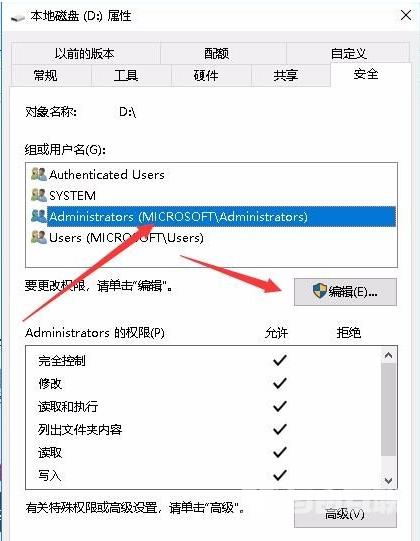
4、将所有的权限设置项改为允许,点击确定即可
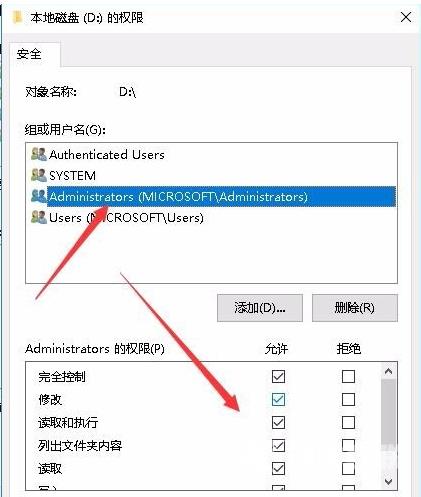
以上便是Windows无法访问指定设备的方法,希望能帮到各位。
